首页 > Google Chrome下载功能突然消失如何找回
Google Chrome下载功能突然消失如何找回
来源:Chrome浏览器官网时间:2025-05-31
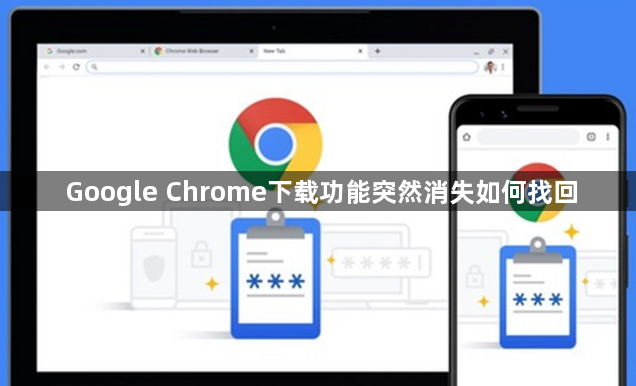
首先,检查浏览器设置中的下载选项是否被误关闭。点击浏览器右上角的三个点,选择“设置”,在设置页面中找到“高级”选项,查看“下载内容”相关设置,确保下载功能未被禁用。若发现相关选项被关闭,将其重新开启后,下载功能应可恢复正常。
其次,清除浏览器缓存和Cookie。缓存和Cookie中的数据可能出现错误或冲突,导致下载功能异常。按下Ctrl+Shift+Delete(Windows系统)或Command+Shift+Delete(Mac系统),勾选“缓存”和“Cookie及其他网站数据”,点击“清除数据”。清除完成后,重启浏览器,看下载功能是否恢复。
然后,检查扩展程序是否干扰下载功能。某些扩展程序可能与Chrome的下载功能产生冲突。点击浏览器右上角的三个点,选择“更多工具”,再点击“扩展程序”。在扩展程序页面中,逐一禁用已安装的扩展程序,然后尝试下载文件,看是否是某个扩展程序导致的问题。若找到问题扩展程序,可选择将其删除或更换其他类似功能的扩展程序。
接着,查看系统日期和时间设置是否正确。不正确的日期和时间可能导致浏览器无法正确执行下载操作。将系统日期和时间设置为正确的值后,重新打开浏览器,再次尝试下载,看是否能正常启动下载任务。
最后,若上述方法均无效,可尝试手动下载最新版本的Chrome浏览器进行安装,以替代自动更新功能。有时浏览器自身的版本问题或更新异常也可能导致下载功能消失,通过手动下载安装包并安装,可能会解决这一问题。但要注意从官方网站或可信的下载源获取安装包,避免下载到被篡改或包含恶意软件的文件。通过以上方法,找回Google Chrome下载功能。
Chrome浏览器高级操作快速使用经验帮助用户快速掌握实用技巧,提高操作熟练度,优化日常浏览效率。
2025-12-04
本文为初学者提供google浏览器扩展程序开发基础知识和入门步骤,助力用户快速掌握插件开发技能。
2025-11-27
Chrome浏览器下载后可开启同步功能,文章提供操作教程和配置技巧,帮助用户实现跨设备数据同步,提高浏览器使用便捷性。
2025-12-16
讲解google Chrome浏览器下载包安装后如何设置主页和新标签页,实现个性化浏览体验。
2025-12-02
谷歌浏览器插件权限设置直接影响安全与功能,通过创新操作方法技巧分享可优化管理操作。总结提供实用方法,帮助用户提升插件使用效率。
2025-12-14
google浏览器AI操作优化书签同步与共享。探索方法提升收藏管理效率,让用户快速整理和访问收藏内容。
2025-12-05
google Chrome插件市场汇聚丰富扩展工具,精选实用插件合集帮助用户提升浏览体验与工作效率,适用于多场景使用需求。
2026-01-04
谷歌浏览器标签页自动分组功能通过进阶技巧可提升管理效率。文章分享操作方法,帮助用户高效分类和管理标签页,实现多任务浏览的便捷操作。
2025-12-03
Chrome浏览器网页渲染智能化优化提升加载效率。文章分享操作技巧,帮助用户优化网页性能,提高浏览体验。
2025-11-28
google浏览器网页加载速度直接影响使用体验,本文分享优化操作实操教程和经验,帮助用户加快网页加载,提高浏览效率,实现流畅稳定的上网体验。
2025-12-17

